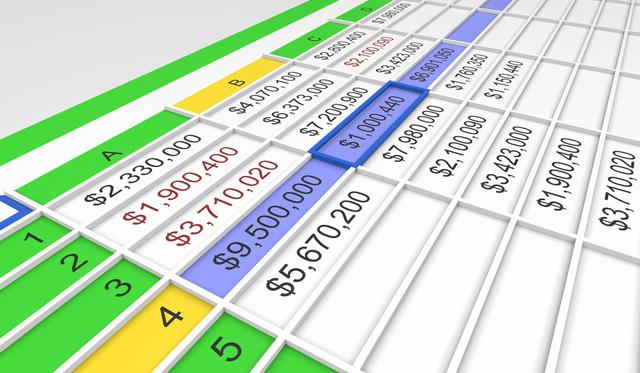
在日常工作中,用Excel制作的表格数据超多,查找起来费时、费力,关键是面对数字时间一长,造成视觉疲劳,出错就难免了。今天小编教大家查询的数据行列交叉高亮显示,象聚光灯的效果,这样对比数据时就不会出错了。
效果展示图:
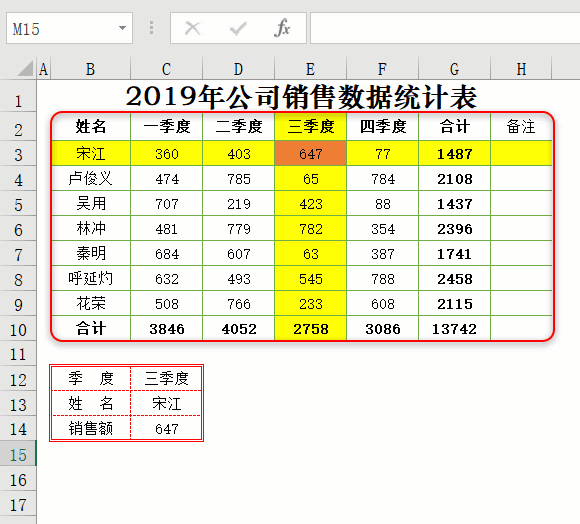
具体操作步骤:
第一步:制作下拉菜单
详细制作方法点击教程《用Excel作个下拉菜单,选择录入内容,省得一个个打字了》
操作演示图如下:
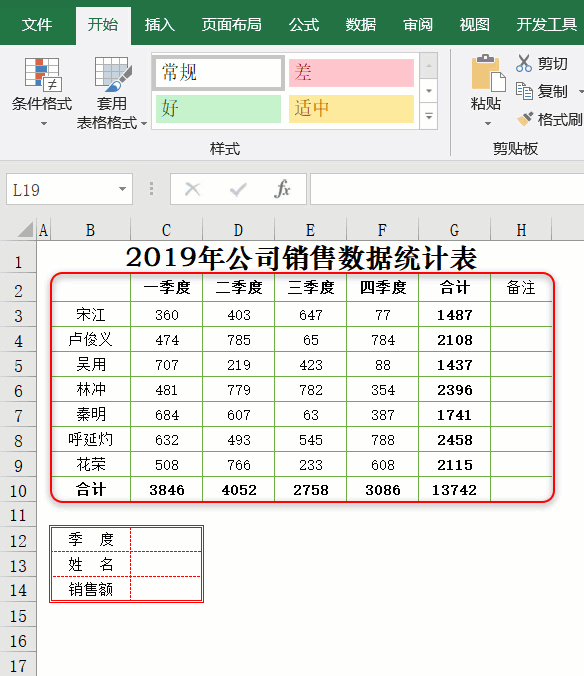
第二步:查找数据
在C14单元格中输入公式:=VLOOKUP(C13,B3:H9,MATCH(C12,B2:H2,0),)
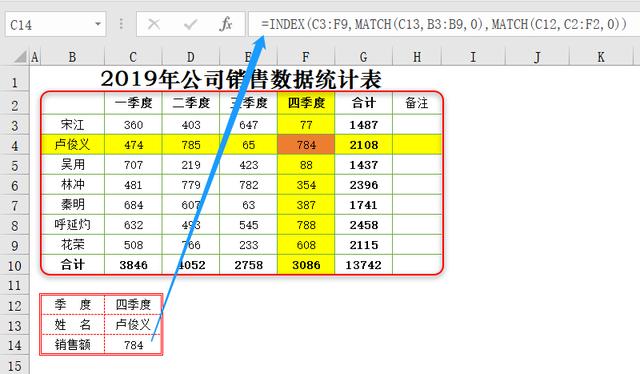
VLOOKUP函数详细教程可点击文末专栏学习!
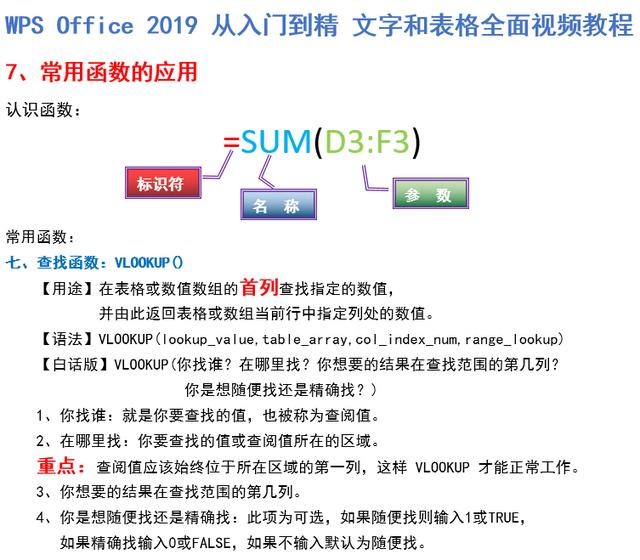
第三步:设置条件格式
1、设置行列交叉高亮显示:选中表格B2:B10单元格区域,点击【开始】选项卡中的【条件格式】按钮,依次选择【新建规则】-【使用公式确定要设置格式的单元格】,在为符合此公式的值设置格式框中输入公式:=OR($B2=$C$13,B$2=$C$12),继续点击【格式】按钮,选择【填充】页面,选择一个填充色,这里选择黄色,最后点击确定,直到返回工作区;演示如下图:
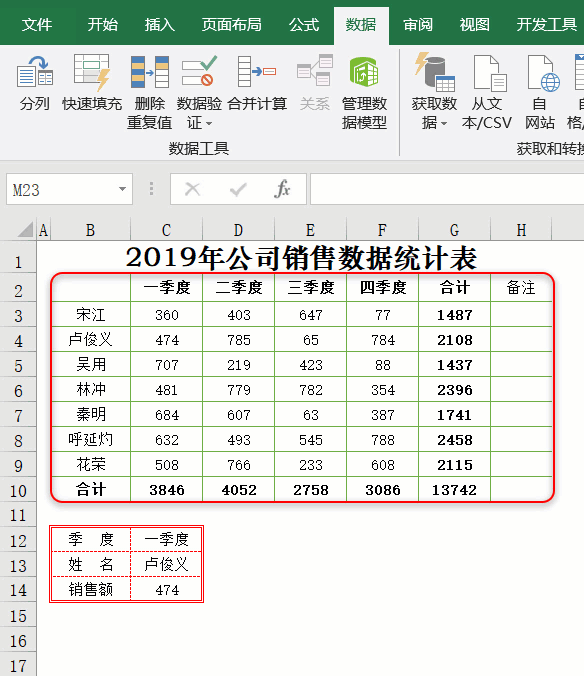
2、设置查询数据高亮显示:选中表格B2:B10单元格区域,点击【开始】选项卡中的【条件格式】按钮,依次选择【新建规则】-【使用公式确定要设置格式的单元格】,在为符合此公式的值设置格式框中输入公式:=B2=$C$14,继续点击【格式】按钮,选择【填充】页面,选择一个填充色,这里选择橙色,最后点击确定,直到返回工作区;
设置完毕。
演示如下图:
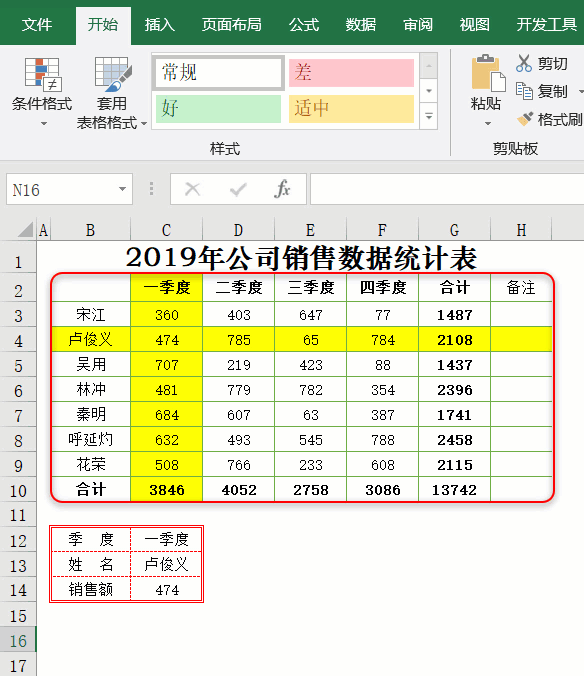
你学会了吗?记得给小编转发、点赞哟!下方专栏有详细视频教学。






















 被折叠的 条评论
为什么被折叠?
被折叠的 条评论
为什么被折叠?








